Quando ci sono troppi reindirizzamenti o impostando i redirect si crea un ciclo di reindirizzamenti (loop), può comparire un messaggio di errore err_too_many_redirects che ci impedisce di raggiungere la pagina desiderata.
In questo articolo vedremo come si presenta l’errore sui diversi browser e come fare a identificare l’errore usando degli strumenti che identificano il numero di reindirizzamenti e la presenza di eventuali loop.
Ci concentreremo quindi sui sistemi per risolvere l’errore sia nel caso in cui si presenti su un sito che cerchiamo di visitare, e cosa ancora più importante, nel caso in cui l’errore si presenti proprio sul nostro sito.
Vedremo uno ad uno i diversi metodi per identificare e risolvere definitivamente l’errore. Per prima cosa, vediamo quali sono le cause.
Table of Contents
Cos’è l’errore err_too_many_redirects
L’errore err_too_many_redirects si verifica quando il browser non riesce a raggiungere il sito web desiderato. Questo succede perché il sito entra in un ciclo di reindirizzamenti multipli, un vero e proprio loop senza fine.
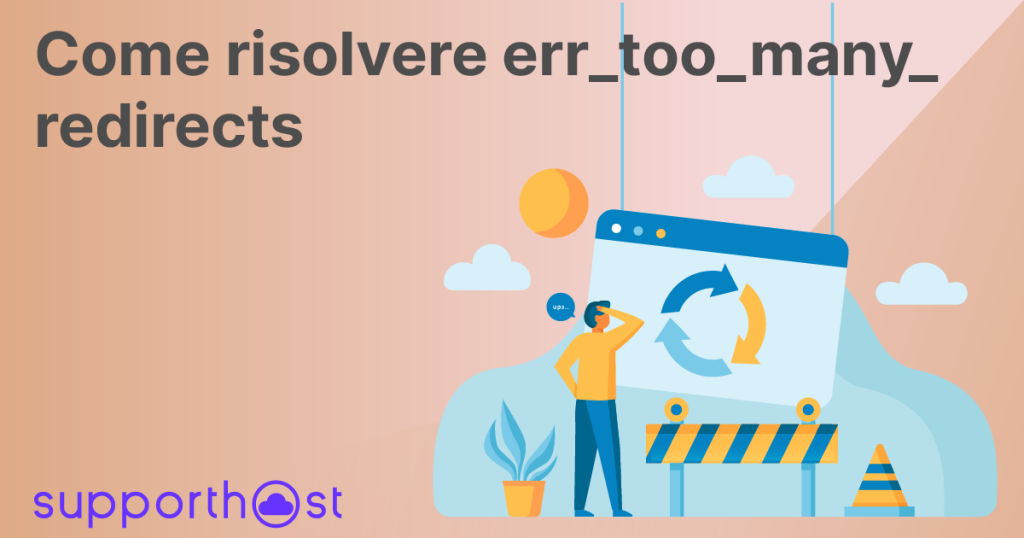
Nello specifico una situazione comune può verificarsi cercando di visitare una determinata URL, ad esempio www.sito.it/pagina1 che rimanda all’URL sito.it/pagina1 che a sua volta reindirizza verso l’URL di partenza.
Vediamo in che modo si presenta l’errore in base al browser che stiamo utilizzando.
Varianti dell’errore err_too_many_redirects nei diversi browser
In base al browser che stiamo usando per navigare, l’errore err_too_many_redirects potrà presentarsi in varianti leggermente diverse tra loro.
In ogni caso leggerai sempre un avviso che ti comunica lo stesso problema, ovvero quello di troppi reindirizzamenti, ma in maniera leggermente diversa, per esempio:
- ci sono troppi reindirizzamenti
- la pagina ti ha reindirizzato troppe volte
- ci sono troppi redirect
- la pagina non reindirizza in modo corretto.
Vediamo come appare nei diversi browser, in modo da riuscire a identificare correttamente l’errore.
In seguito vedremo anche come utilizzare alcuni strumenti online per riuscire a identificare l’errore e qual è l’URL implicata nel loop, con questi strumenti sarà più semplice risalire alla causa dell’errore.
Err_too_many_redirects su Google Chrome
Se ci imbattiamo nell’errore err_too_many_redirects sul browser di Google vedremo un avviso come quello mostrato nella schermata qui di seguito.
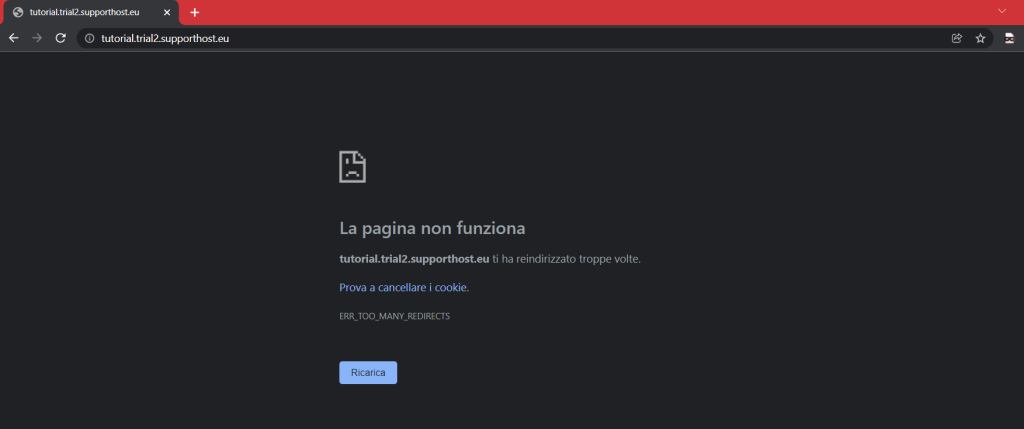
Il browser in questo caso ci comunica che “La pagina non funziona” e che il sito “ti ha reindirizzato troppe volte”.
Chrome ci dà anche un suggerimento per aiutarci a risolvere l’errore, in genere ci suggerisce di cancellare i cookie. Come vedremo in seguito quando parleremo di come risolvere l’errore, questo è proprio uno dei metodi che possiamo tentare.
Al termine dell’avviso vediamo anche il codice specifico che identifica l’errore, ovvero “err_too_many_redirects”.
Err_too_many_redirects su Opera
L’avviso che ci comunica la presenza dell’errore err_too_many_redirects su Opera è simile a quello che compare su Chrome.
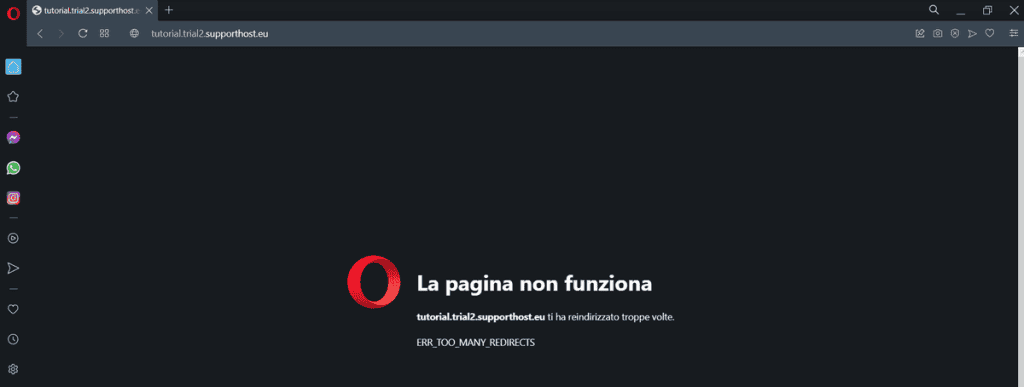
In questo caso il browser ci comunica che l’URL che cerchiamo di visitare ci ha reindirizzato troppe volte. Anche in questo caso l’avviso è seguito dal codice di errore err_too_many_redirects.
Err_too_many_redirects su Mozilla Firefox
Il messaggio di errore di Mozilla Firefox si presenta in questo modo: “Questa pagina non reindirizza in modo corretto. Firefox ha rilevato che il server sta reindirizzando la richiesta per questa pagina in modo che non possa mai essere completata.”
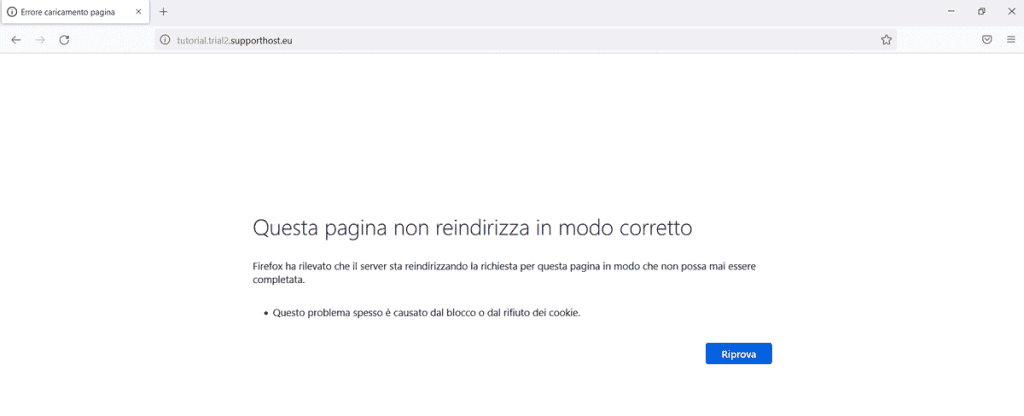
Al di sotto dell’avviso, ci viene suggerita la possibile causa, il browser infatti ci comunica che “questo problema spesso è causato dal blocco o dal rifiuto dei cookie”.
Come vedi, in questo caso Firefox non utilizza il codice di errore “err_too_many_redirects”.
Err_too_many_redirects su Microsoft Edge
Microsoft Edge ci mostra un avviso simile a quello che compare su Chrome e Opera.
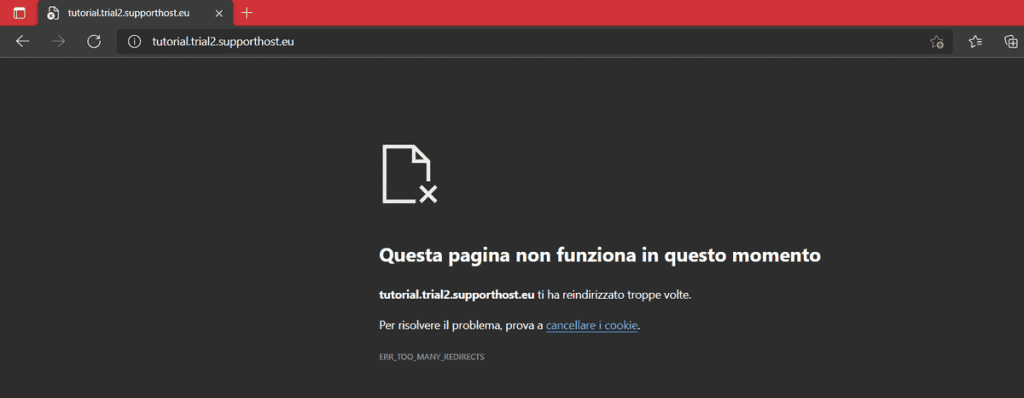
In questo caso il messaggio di errore ci dice “Questa pagina non funziona in questo momento”.
Viene quindi riportato l’URL che stavamo cercando di raggiungere e ci viene segnalato l’errore in questione, err_too_many_redirects.
Err_too_many_redirects su Safari
L’avviso di errore su Safari si presenta come ti mostro in questa schermata qui di seguito.
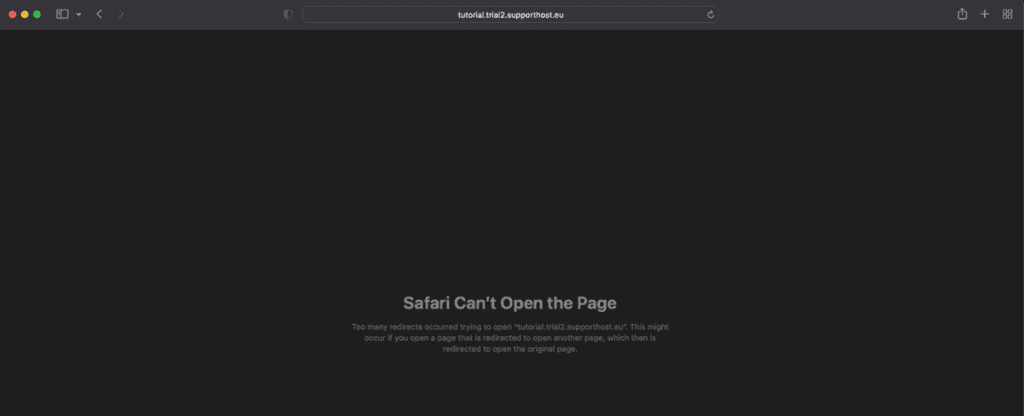
In questo caso il browser ci dice che “non può aprire la pagina perché si sono verificati troppi reindirizzamenti”.
Safari, come Firefox, non utilizza il codice di errore “err_too_many_redirects”, ma specifica che ci sono troppi reindirizzamenti.
Come trovare l’errore err_too_many_redirects
Prima di vedere come risolvere l’errore err_too_many_redirects, vediamo quali strumenti ci possono aiutare a identificare l’errore sul nostro sito.
Trovare l’errore con Screaming Frog
Per andare alla ricerca di catene di reindirizzamenti sull’intero dominio, possiamo utilizzare SEO Spider di Screaming Frog.
Lo strumento è disponibile anche in versione gratuita e ci permette di analizzare fino a 500 URL. Con la versione premium, che si può acquistare con una licenza annuale, non ci sono invece limiti.
Dopo aver effettuato la scansione del sito, possiamo trovare le catene di redirect nel report Redirect Chains.
Ci basta cliccare sulla voce Reports della barra superiore e poi su Redirects → Redirect Chains. Nella schermata qui di seguito puoi vedere dove trovare il rapporto che ci interessa in questo caso.
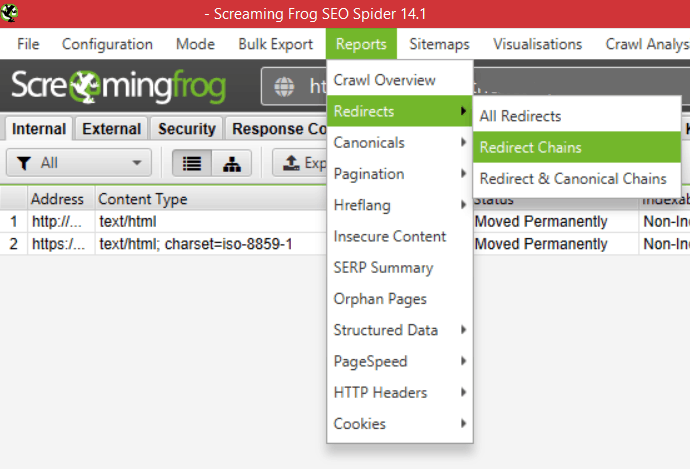
In questo modo possiamo ottenere un file con tutti i reindirizzamenti e identificare possibili errori sul sito.

Oltre a SEO Spider, ci sono anche tool online che fanno al caso nostro, vediamo come funzionano.
Trovare l’errore con httpstatus
Httpstatus è un pratico strumento online che ci aiuta a identificare errori sul sito e catene di redirect. Per usarlo ci basta inserire una o più URL da controllare e cliccare su Check status.
Qui di seguito ti mostro come si presenta l’errore err_too_many_redirects identificato dallo strumento.
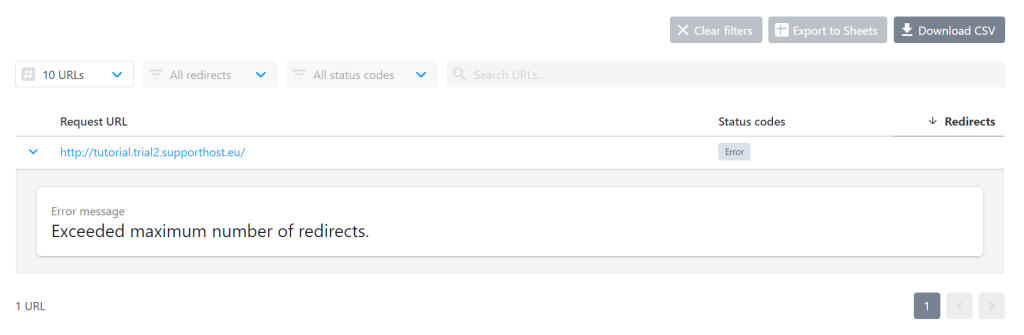
Come puoi vedere, nella colonna dello status codes ci viene mostrata la presenza dell’errore. Facendo click sull’URL analizzata possiamo vedere i dettagli e leggere il messaggio di errore: “Exceeded maximum number of redirects”.
Trovare l’errore con redirect-checker
Un altro strumento online che ci aiuta a verificare il numero di redirect e ci permette di identificare problemi dovuti a troppi reindirizzamenti è redirect-checker.
Il funzionamento è analogo a quanto appena visto con httpstatus. Ci basta inserire l’URL da analizzare e poi cliccare sul pulsante analyse.
Questo strumento ci fornirà la lista dei reindirizzamenti e ci permetterà di identificare gli errori.
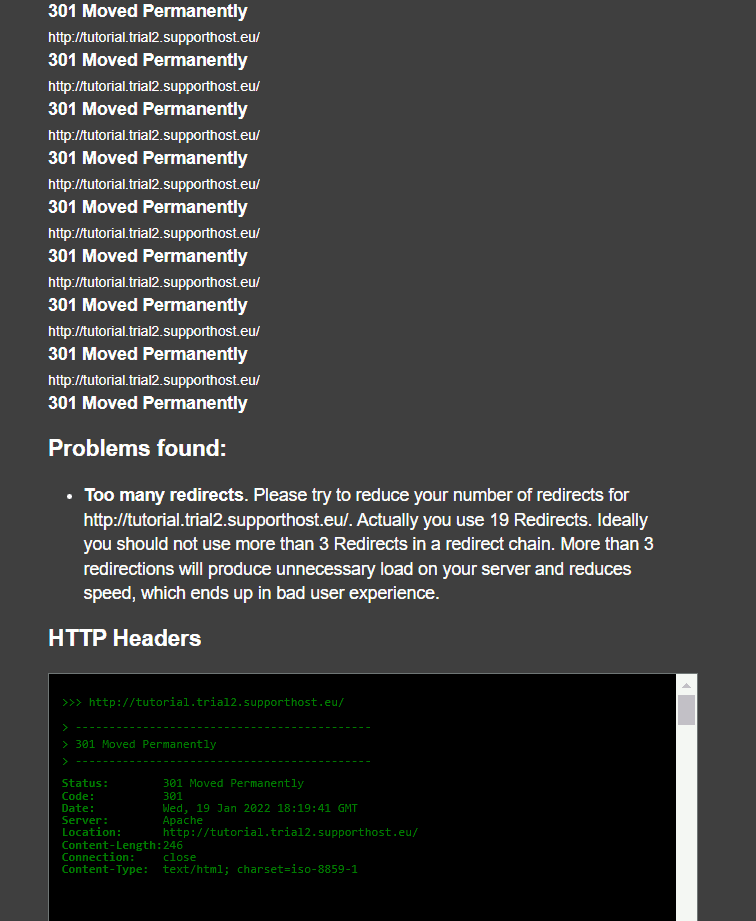
In questo esempio qui sopra, infatti, lo strumento ci dice di aver trovato un problema: too many redirects. Ci dice anche il numero di reindirizzamenti trovati (nel nostro caso 19) e ci suggerisce di mantenere il numero di reindirizzamenti entro un massimo di 3.
Controllando la catena di reindirizzamenti possiamo capire da cosa è causato il problema. Nel nostro caso, per esempio, c’è un ciclo di reindirizzamenti con un’URL che reindirizza sempre verso sé stessa.
Come risolvere l’errore err_too_many_redirects
Ora che abbiamo visto come fare a identificare l’errore err_too_many_redirects sui diversi browser e come individuare l’URL che causa l’errore con alcuni programmi e strumenti online, vediamo in che modo si può risolvere.
Tieni presente che la maggior parte delle soluzioni che vedremo sono rivolte al proprietario del sito. Invece, se cerchi di risolvere err_too_many_redirects come visitatore, puoi provare a cancellare i dati di navigazione del browser.
Partiamo perciò proprio da questa prima soluzione, per poi vedere come risolvere il problema se l’errore si verifica sul tuo sito.
Ecco le soluzioni che vedremo per risolvere err_too_many_redirects:
- Cancellare i cookie e la cache
- Eliminare la cache del sito
- Controllare le impostazioni delle URL
- Verificare il file .htaccess
- Disattivare i plugin di WordPress
- Disattivare la CDN.
Cancella cache e cookie
In alcuni casi l’errore err_too_many_redirects è causato da dati “errati” o datati, memorizzati nella cache del browser o da problemi con i cookie.
Per questo motivo il primo controllo che puoi fare, sia che l’errore compaia sul tuo sito, che nel caso in cui sia presente su un sito altrui che stai cercando di visitare, è provare a cancellare i cookie e la cache.
Qui sotto puoi vedere un esempio delle impostazioni per eliminare i dati di navigazione su Google Chrome.
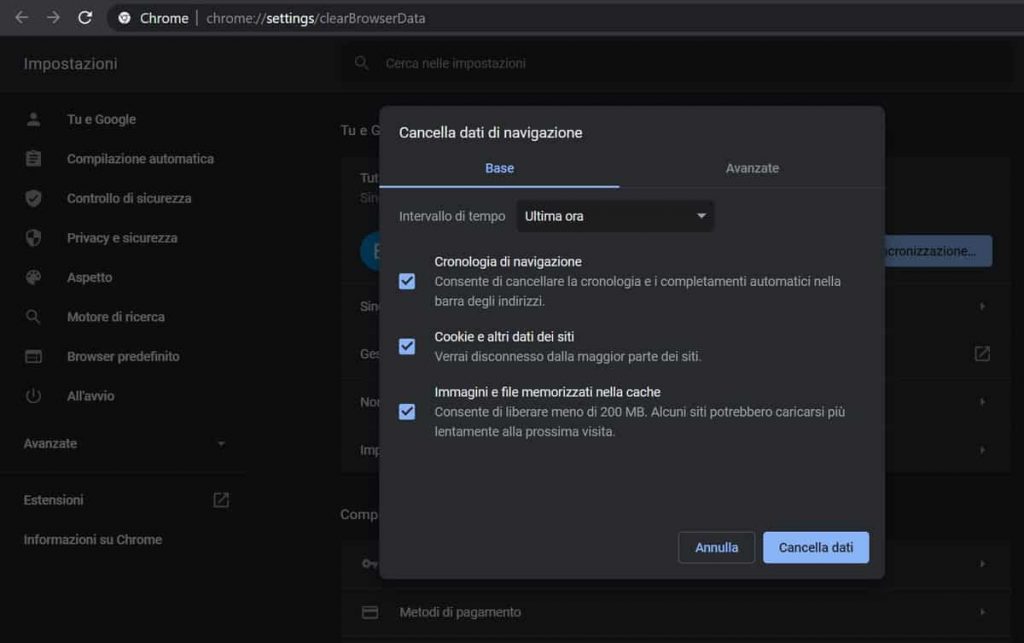
Soluzione rapida per Windows: usa la combinazione di tasti Ctrl + Shift + Canc per accedere alle impostazioni dei dati di navigazione da qualsiasi browser (es Chrome, Firefox o Opera).
Soluzione rapida per Mac: utilizza la combinazione di tasti Commad + Shift + Canc.
Per la procedura dettagliata, segui la nostra guida su come si svuota la cache sui browser principali.
Svuota la cache del sito
Se stai usando WordPress e hai attivato un plugin di cache, dovresti provare a cancellare la cache di WordPress. I dati memorizzati nella cache del sito possono, infatti, causare l’errore err_too_many_redirects.
La procedura cambia in base al plugin che stai utilizzando. A titolo esemplificativo vedremo come svuotare la cache di WordPress se stai usando WP Super Cache o W3 Total Cache.
Per svuotare la cache del sito, in questo caso, è necessario riuscire ad accedere alla bacheca di amministrazione di WordPress.
Se l’errore err_too_many_redirects ti impedisce di accedere alla dashboard di WordPress, prova a seguire le soluzioni successive.
Cancella la cache con W3 Total Cache
Se usi W3 Total Cache, puoi eliminare la cache cliccando su Performance → Purge all caches.
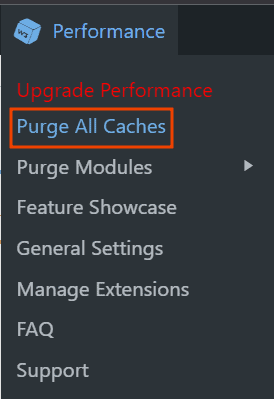
Quando questo plugin di cache è attivo, vedrai la scheda Performance nella barra degli strumenti di WordPress. Se non vedi la scheda, vuol dire che il plugin non è attivo e quindi non sta memorizzando i dati nella cache, in questo caso, devi provare con le altre soluzioni mostrate qui di seguito.
Cancella la cache con WP Super Cache
Un altro plugin di cache è WP Super Cache, in questo caso per svuotare rapidamente la cache ti basta cliccare sul pulsante Cancella la cache che vedrai nella barra degli strumenti di WordPress.
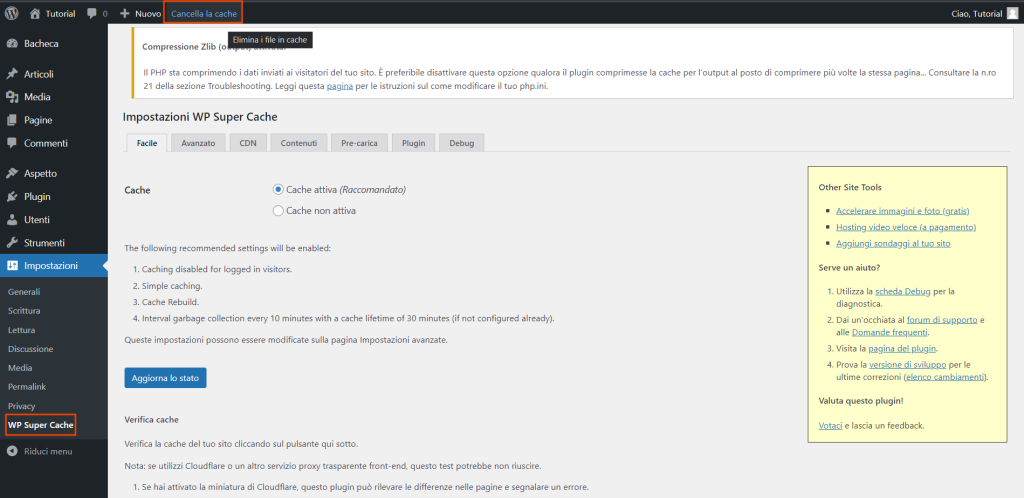
Controlla le impostazioni delle URL
Per risolvere l’errore err_too_many_redirects su WordPress, un’altra cosa da fare è verificare le impostazioni delle URL.
Se di recente hai cambiato dominio, potresti aver inserito delle configurazioni errate, vediamo perciò come fare a verificarle.
Controlla le URL dalla dashboard
Se puoi accedere alla dashboard, il metodo più rapido per verificare le impostazioni delle URL è farlo direttamente da lì.
Accedi alla dashboard di WordPress e clicca su Impostazioni → Generali.
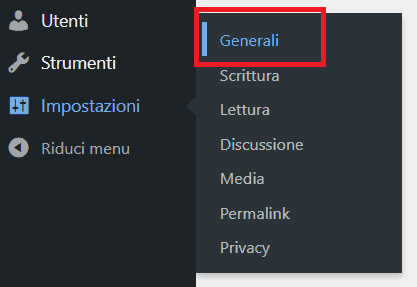
I campi che devi verificare sono Indirizzo WordPress (URL) e Indirizzo sito (URL). Se utilizzi WordPress in inglese i campi sono, rispettivamente, WordPress Address (URL) e Site Address (URL).
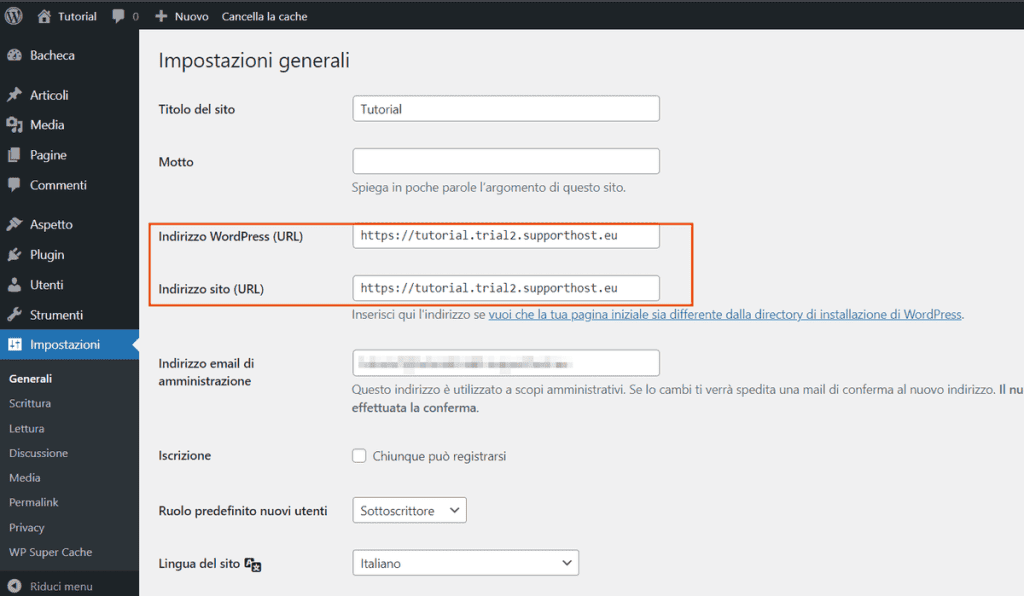
Devi verificare che le informazioni inserire siano corrette. Assicurati che il protocollo indicato (http o https) sia quello corretto e che non ci siano spazi prima delle URL.
Se c’è qualche errore, modifica i campi e salva le modifiche, cliccando sul pulsante in fondo alla pagina.
Controlla le impostazioni di wp-config.php
Se non riesci ad accedere alla dashboard a causa dell’errore err_too_many_redirects, puoi controllare le impostazioni delle URL dal file wp-config.php.
In questo caso devi poter accedere ai file del sito. Puoi farlo in diversi modi:
- accedi al file usando il file manager;
- accedi al file via FTP usando un client come FileZilla;
- modifica le URL dal database con phpMyAdmin;
- utilizza WP-CLI.
Prima di modificare il file wp-config.php è sempre raccomandabile crearne una copia di backup.
Dopo aver creato una copia di backup del file, modificalo aggiungendo questo codice:
define('WP_HOME','https://dominio.com');
define('WP_SITEURL','https://dominio.com');Al posto di “https://dominio.com” dovrai inserire il dominio del tuo sito.
Tieni presente che se hai installato WordPress in una sottocartella, dovrai inserire le URL corrette. Per esempio se hai installato WordPress nella cartella “wp” dovrai inserire un codice come questo:
define('WP_HOME','https://dominio.com/wp');
define('WP_SITEURL','https://dominio.com');A questo punto salva il file e prova a visitare di nuovo il sito per vedere se l’errore err_too_many_redirects si è risolto.
Verifica il file .htaccess
È possibile che l’errore err_too_many_redirects dipenda da una configurazione errata del file .htaccess.
Il file .htaccess viene utilizzato su web server Apache, se, invece, il tuo provider usa Nginx il file di configurazione può variare da un provider all’altro. In questo caso puoi contattare direttamente il supporto del tuo provider.
Per capire se l’errore dipende da una regola impostata in modo errato nel file .htaccess, ci basta ripristinarlo, vediamo come fare passo passo.
Accedi ai file del server usando il file manager o con un client FTP e rinomina il file .htaccess. Puoi rinominarlo in “.htaccess_backup”.
Nota: tieni presente che per vedere il file usando il file manager di cPanel, devi aver spuntato l’opzione Mostra file nascosti (dotfiles) dalle impostazioni.
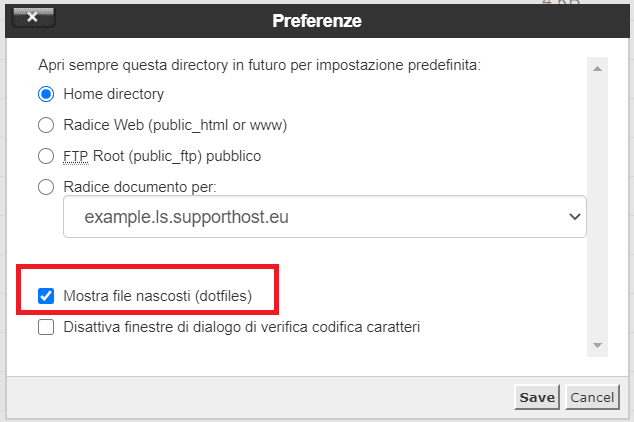
Dopo aver rinominato il file, controlla se il tuo sito funziona o se compare ancora l’errore err_too_many_redirects.
Se l’errore è scomparso, allora devi ripristinare il file. Per farlo hai due diverse opzioni:
- far sì che WordPress rigeneri il file .htaccess
- ricreare il file .htaccess manualmente.
Vediamo subito come fare in entrambi i casi.
Ripristinare il file .htaccess dalla dashboard
Se puoi accedere alla bacheca di amministrazione di WordPress, puoi ripristinare il file .htaccess rapidamente.
Ti basta cliccare su Impostazioni → Permalink.
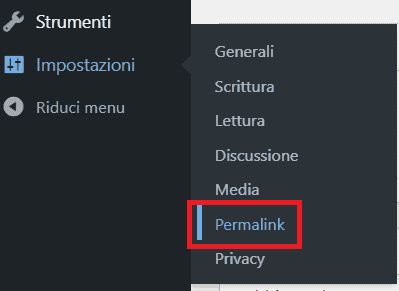
Dopodiché clicca semplicemente su Salva le modifiche, in questo modo WordPress genera automaticamente un nuovo file .htaccess.
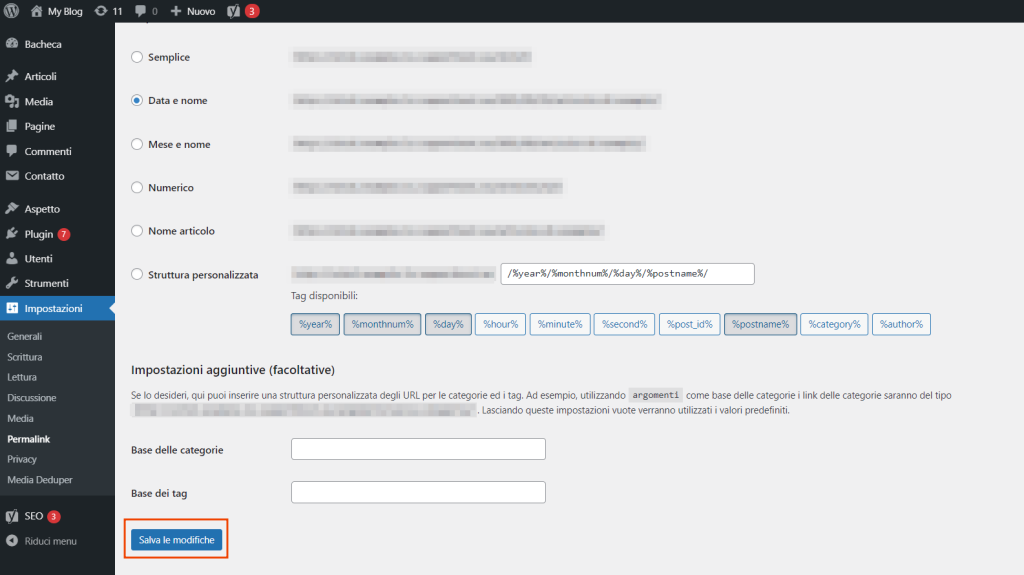
Creare un nuovo file .htaccess
Se non riesci ad accedere alla bacheca per via dell’errore err_too_many_redirects, puoi ricreare il file, dal file manager o via FTP, usando la configurazione di base.
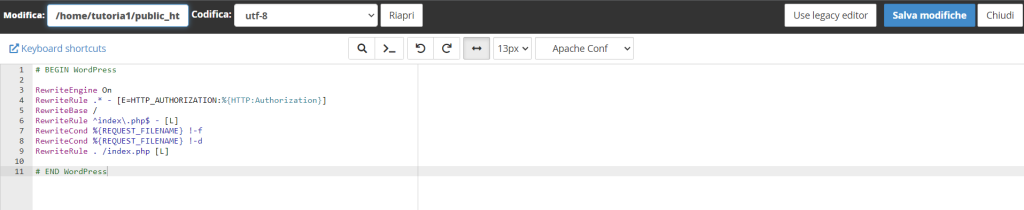
Crea un nuovo file e inserisci al suo interno queste regole:
# BEGIN WordPress
RewriteEngine On
RewriteRule .* - [E=HTTP_AUTHORIZATION:%{HTTP:Authorization}]
RewriteBase /
RewriteRule ^index\.php$ - [L]
RewriteCond %{REQUEST_FILENAME} !-f
RewriteCond %{REQUEST_FILENAME} !-d
RewriteRule . /index.php [L]
# END WordPressPoi salva il file come “.htaccess”.
Se utilizzi WordPress multisite controlla nel Codex di WordPress come fare per creare un nuovo file .htaccess con impostazioni predefinite.
Tieni presente che se avevi inserito delle regole nel file .htaccess per impostare i redirect da http a https, dovrai inserirle di nuovo.
Disattiva i plugin di WordPress
L’errore err_too_many_redirects può dipendere anche dai plugin WordPress. Ricordati che per la sicurezza di WordPress dovresti sempre mantenere i plugin aggiornati ed eliminare quelli che non utilizzi.
In particolare, questo errore può essere generato da un plugin utilizzato per impostare i redirect 301. Oppure ci possono essere conflitti tra diversi plugin installati sul tuo sito.
In ogni caso puoi verificare rapidamente se l’errore dipende da un plugin, disattivandoli tutti temporaneamente.
Questo sistema può aiutarti a risolvere anche altri errori tra cui il problema dello schermo bianco di WordPress, l’errore 403, l’errore 500, 502 bad gateway o 504 gateway time-out.
Disattiva i plugin dalla dashboard
Se riesci ad accedere alla bacheca di amministrazione di WordPress, puoi disattivare tutti i plugin in pochi click. Vediamo qual è la procedura da seguire.
Per prima cosa, clicca su Plugin dal menu di navigazione sulla sinistra.
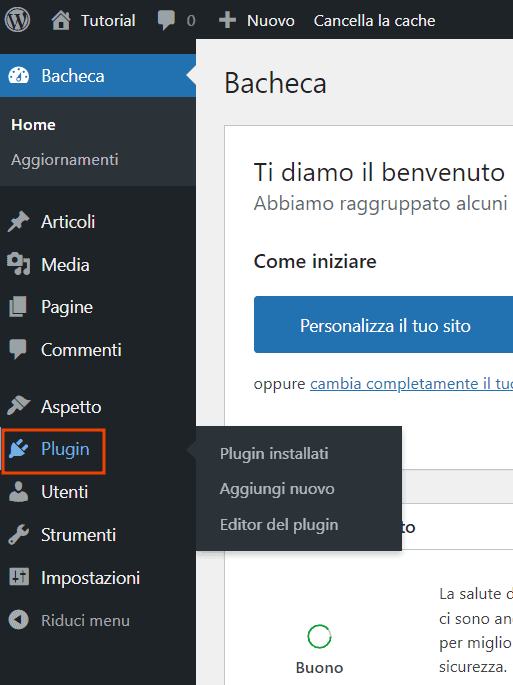
Spunta la casella accanto a plugin per selezionarli tutti.
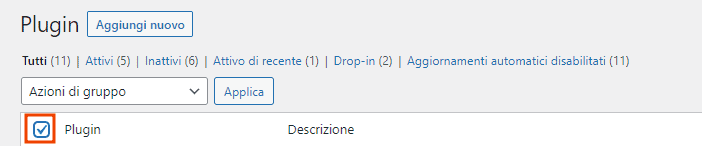
Scegli Disattiva dal menu Azioni di gruppo e clicca su Applica.
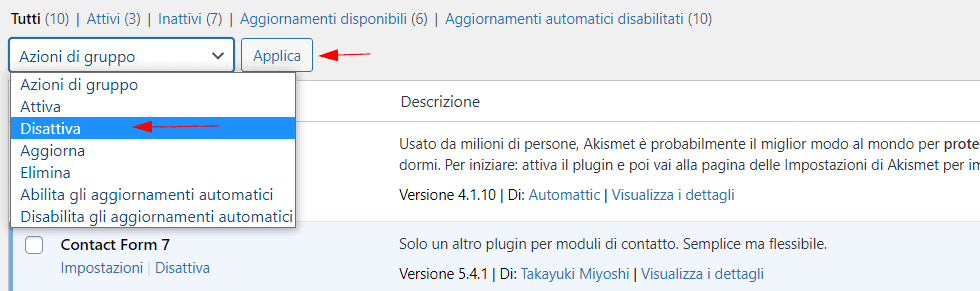
Dopo aver disattivato i plugin, controlla il sito. Se riesci ad accedere, allora devi capire qual è il plugin che sta causando l’errore. Per farlo riattiva i plugin uno ad uno e verifica ogni volta cosa succede sul sito.
Puoi velocizzare il processo partendo dal plugin che hai istallato più di recente. Se individui il plugin che sta causando l’errore, prova a verificare le impostazioni e controlla se è necessario aggiornarlo.
Se così facendo l’errore continua a comparire, allora sostituisci il plugin con uno che abbia una funzione simile.
Disattiva i plugin da file manager / via FTP
Se non riesci ad accedere alla bacheca di WordPress, devi disattivare i plugin manualmente.
Accedi ai file del tuo sito usando il file manager o un client FTP come FileZilla.
Per disattivare tutti i plugin ti basta rinominare la cartella plugin. Il percorso in cui puoi trovarla di norma è questo /public_html/wp-content/plugins.
Rinomina la cartella plugins con un altro nome, per esempio “plugin-disattivati”, come abbiamo fatto in questo esempio che vedi qui di seguito.
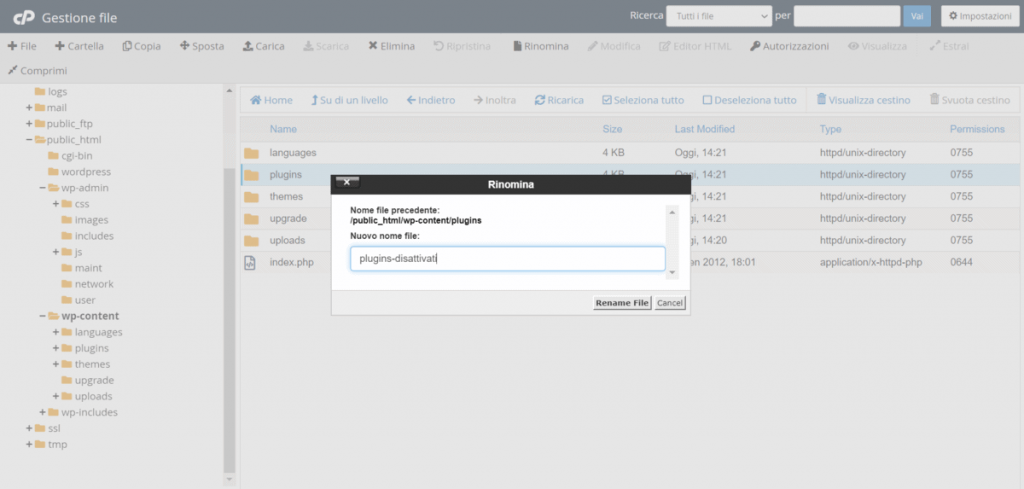
A questo punto controlla se l’errore err_too_many_redirects continua ad apparire. Se l’errore si è risolto, allora probabilmente a causare il loop di reindirizzamenti è stato proprio un plugin.
In questo caso devi capire quale plugin sta causando l’errore. Per farlo dovrai, quindi, riattivare i plugin singolarmente.
Crea una nuova cartella chiamata “plugins” e sposta al suo interno, una alla volta le cartelle dei singoli plugin. Ogni volta ricontrolla il sito per vedere se l’errore ricompare.
Anche in questo caso ti conviene partire dai plugin che hai installato più di recente.
Disattiva la CDN
L’errore err_too_many_redirects può essere causato anche da configurazioni errate della CDN.
Le CDN come CloudFlare ci aiutano a migliorare le prestazioni del sito e quindi anche a velocizzare WordPress.
Se la CDN non è configurata correttamente, però, potrebbe generare un loop di reindirizzamenti e quindi generare la comparsa dell’errore err_too_many_redirects.
Per verificare se il problema dipende proprio dalla CDN puoi disattivarla temporaneamente.
Se utilizzi CloudFlare ti basta aprire la scheda Overview e poi cliccare su Pause Cloudflare on Site dalle azioni avanzate del menu laterale di destra.
Conclusioni
In questo articolo abbiamo visto cos’è l’errore err_too_many_redirects e come possa essere causato da reindirizzamenti che vanno in conflitto tra loro determinando catene di reindirizzamenti multipli o loop.
Abbiamo visto che l’errore ci viene mostrato in modi diversi in base al browser che stiamo usando e che ci sono anche degli strumenti che ci permettono di analizzare il sito alla ricerca di reindirizzamenti errati.
Nella seconda parte ci siamo concentrati sui sistemi per risolvere l’errore, analizzando una ad una le possibili soluzioni.
Ti è mai capitato di riscontrare l’errore err_too_many_redirects sul tuo sito? Sei riuscito a risolvere? Qual era la causa nel tuo caso? Fammi sapere con un commento.





Lascia un commento